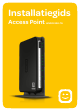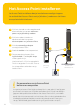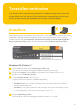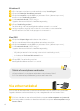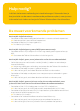Installation Instructions
Windows 8
Klik in het opstartscherm aan de rechterkant op ‘Instellingen’.
Klik op het icoontje ‘draadloos netwerk’.
Klik op het netwerk met de SSID van je Access Point (telenet-apn-xxxxx)
en daarna op ‘Verbinding maken’.
Vul de netwerksleutel (WPA2-key) in.
Opgelet: de netwerksleutel is hoofdlettergevoelig.
Klik op ‘Verbinding maken’.
De verbinding met het beveiligde draadloze netwerk is nu actief.
Je krijgt nog de vraag of je informatie wilt uitwisselen tussen toestellen
op het netwerk. Kies ‘Ja’ als dit je eigen thuisnetwerk is.
Mac OSX
Klik op het Airport-logo rechtsboven het scherm.
De lijst met de beschikbare draadloze netwerken verschijnt.
Klik op het netwerk met de SSID van je Access Point (telenet-apn-xxxxx).
Vul de netwerksleutel (WPA2-key) in.
Opgelet: de netwerksleutel is hoofdlettergevoelig.
Wil je dat je toestel in het vervolg automatisch verbinding maakt,
vink de optie ‘Onthoud dit netwerk’ aan.
Klik op ‘OK’. De verbinding met het
beveiligde draadloze netwerk is nu actief.
Tablet of smartphone verbinden
Wil je je tablet of smartphone verbinden met je Access Point?
Surf naar telenet.be/mobileconfigurator voor meer info.
Via ethernetkabel
Je kunt ook tot drie toestellen via een ethernetkabel met het Access Point verbinden.
Opgelet: deze extra ethernetkabels zijn niet meegeleverd met het Access Point.
Sluit het uiteinde van een ethernetkabel aan op een ethernetpoort van je toestel.
Sluit het andere uiteinde van de ethernetkabel aan op een ethernetpoort van je
Access Point.
1
1
2
2
3
3
4
4
5
6
1
2
4